许多伙伴表示还不了解P2P终结者这款软件,为此,下面笔者就分享了关于P2P终结者使用步骤内容,希望有需要的朋友都来共同学习哦。
1、打开P2P终结者软件。
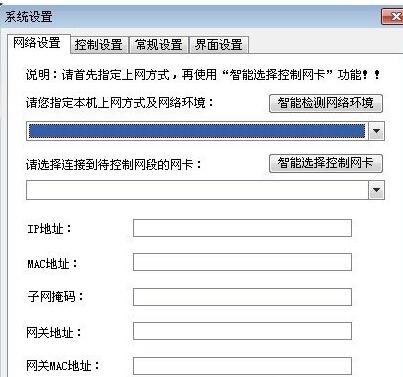
2、这2个都选择智能·然后其他选项先等下设置·直接按确定保存。
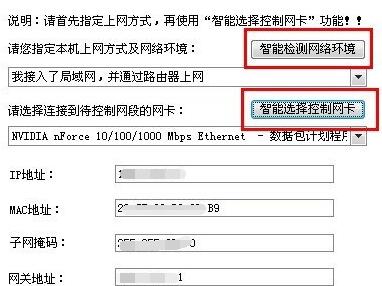
3、接着点击扫描网络。
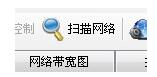
4、机器码选择控制机的是你的电脑,其他的是局域网的电脑。

5、除了控制机,其他像要被控制的打勾,按启动控制。
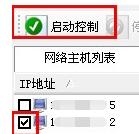
6、这时就可以看到对方的上行和下行速度。
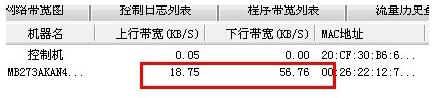
7、点击规则设置。

8、它本身就有一些规则,不过你可以新建一个规则·点新建。
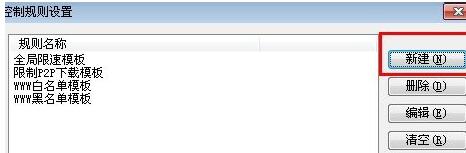
9、名称随便,时间可以选择,选择所有时间吧·当然也可以选择工作时间,这个到时候在时间选项可以设置。
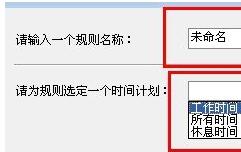
10、这里是上行下行设置·可以自定义他们的网速。最好把网速平分下,按下一步。
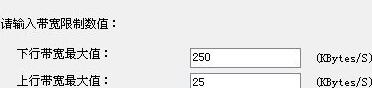
11、这一步是要不要限制这些软件·看你个人想法。
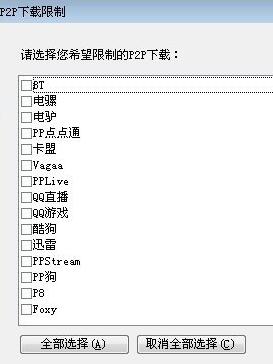
12、这里是限制聊天工具,一般没人去限制吧。
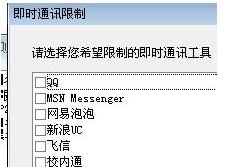
13、这里是限制HTTP的网站打开,一般不需要限制。
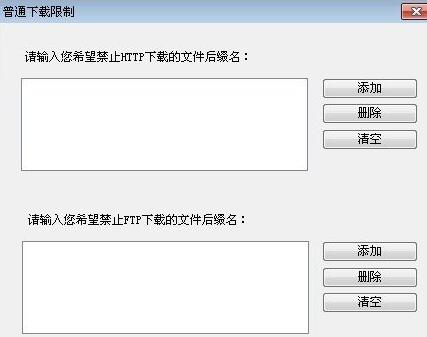
14、www的就不需要去限制了。
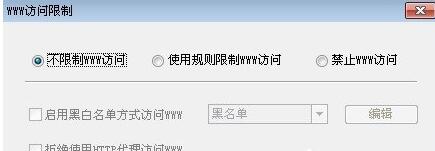
15、acl的限制没必要也就算了。
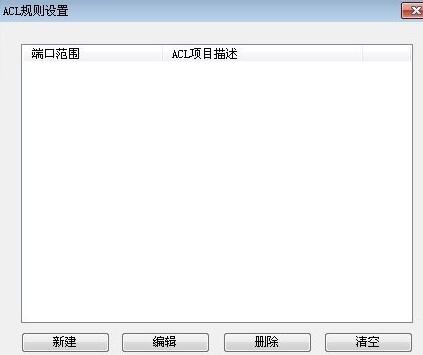
16、点击完成多了个选项·就是我们新建的控制规则。
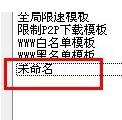
17、这时在想要控制的主机选项右键,为选中的主机指定规则。

18、选中刚刚的规则按确定。

19、这时可以看到应用了规则·所以该主机成功。

20、在点高级选项按钮。

21、把后面3个打勾,规则指定你刚刚新建的规则,因为一些电脑重启后自动换IP了所以用这种办法让新的IP同样的得到了限制。
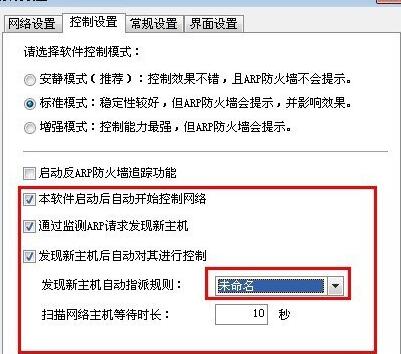
上面就是小编为大家分享的2P终结者使用步骤,一起来学习学习吧。相信是可以帮助到一些新用户的。
- Dread Hunger好人机制是什么-Dread Hunger好人机制介绍
- Dread Hunger狼人机制是什么-Dread Hunger狼人机制介绍
- War3 冰封王座双头龙怎么样-War3 冰封王座双头龙介绍
- War3 冰封王座隐形单位有哪些-隐形单位介绍
- 百度商桥关掉声音提示的操作步骤讲解
- 百度商桥新增登录账号的操作流程
- 百度商桥查看访客详细信息的图文步骤
- 百度商桥设置开头问候语的操作过程
- 百度商桥设置回复常用短语的操作内容讲述
- 360杀毒软件的使用操作内容讲述
- QQ音乐置顶歌词的两种操作方式
- QQ影音自定义皮肤的操作技巧
- QQ影音剪切视频文件的操作流程
- yy直播进行教学显示的操作流程
- QQ游戏大厅总提示开通蓝钻的处理操作步骤
- QQ游戏大厅更改聊天设置的操作过程
- 酷狗音乐下载MV电台中音乐的操作过程
- 爱思助手工具箱连接失败的处理操作过程
- 爱思助手制作手机铃声的图文操作过程
- 爱思助手向手机导入音乐的具体步骤
- 爱思助手给苹果手机刷机的详细操作流程
- QQ影音修改截图路径的操作技巧
- QQ影音切换声道的简单操作讲解
- QQ影音调整声音字幕位置的操作流程
- QQ影音转mp4格式的操作流程讲解
- Easy Password Storage For Mac
- Audio File Toolbox for Logic Pro
- Lively Logic For Mac
- Asrock华擎Z170极限玩家3主板BIOS
- PacketEditor
- ie8中文版
- 秋秋网页下载器
- 360Gmail软件
- iDreamPublisher
- 服务器安全一键配置工具
- 腾讯视频电脑版
- 快手小游戏电脑版
- 拉卡拉电脑版
- 人民日报电脑版
- 喜马拉雅FM电脑版
- 武士零
- 往日不再
- 残机0最后的开始
- 僵尸世界大战
- 奇异案件
- troupe
- trouper
- trouser
- trouser press
- trousers
- trouser suit
- trousseau
- trout
- trout pout
- trowel
- 我们不一样
- 《关河》同人
- 大幽王朝之刁蛮公主不刁蛮
- 小任性
- 作伥
- 成为二次元英雄
- 男团打造计划
- (快穿)我和情敌她爹在一起了(系统)
- 秦时明月之桑怀以南。卫庄BG。
- 三人行
- [BT下载][只要有空,][全16集][WEB-MKV/45.18G][中文字幕][1080P][流媒体][LelveTV] 剧集 2024 韩国 其它 打包
- [BT下载][防风少年][第11集][WEB-MKV/0.28G][简繁英字幕][1080P][流媒体][ZeroTV] 剧集 2024 日本 动画 连载
- [BT下载][防风少年][第11集][WEB-MP4/0.34G][中文字幕][1080P][流媒体][ZeroTV] 剧集 2024 日本 动画 连载
- [BT下载][防风少年][第11集][WEB-MKV/1.34G][简繁英字幕][1080P][流媒体][ZeroTV] 剧集 2024 日本 动画 连载
- [BT下载][防风少年][第11集][WEB-MKV/1.27G][中文字幕][1080P][流媒体][ZeroTV] 剧集 2024 日本 动画 连载
- [BT下载][防风少年][第11集][WEB-MKV/1.23G][简繁英字幕][4K-2160P][流媒体][ZeroTV] 剧集 2024 日本 动画 连载
- [BT下载][摇曳露营△ 第三季][第11集][WEB-MP4/0.37G][中文字幕][1080P][流媒体][ZeroTV] 剧集 2024 日本 动画 连载
- [BT下载][摇曳露营△][第11集][WEB-MKV/1.34G][简繁英字幕][1080P][流媒体][ZeroTV] 剧集 2018 日本 喜剧 连载
- [BT下载][摇曳露营△ 第三季][第11集][WEB-MKV/1.24G][中文字幕][1080P][流媒体][ZeroTV] 剧集 2024 日本 动画 连载
- [BT下载][黑袍纠察队 第四季][第01-03集][WEB-MKV/10.95G][简繁英字幕][1080P][流媒体][ColorWEB] 剧集 2024 美国 剧情 连载